整理‧撰文 經理人編輯部
一學就會,效率翻倍 Excel工作術
Excel輸入0936卻只出現936、要讓日期變星期?你一定要會的3種「儲存格格式」
在Excel輸入資料,最怕遇到格式不對!這時候需要調整「儲存格格式」。本文統整 Excel 裡最基礎的項目:包含文字格式、數值格式、日期格式,一次解決文書工作時最常遇到的 Excel應用實例,快速幫助你改變資料呈現的樣貌!
1. Excel文字格式:手機號碼要這樣輸入,第一個0才會出現
不需要「計算」的資料,最好設定為文字格式,才不會被Excel自動判斷成數值,改變呈現的樣貌。
最常見的例子是,輸入手機號碼,打第一個0消失不見,明明鍵入09xx,最後顯示出來卻變成 9xx,首位 0 莫名其妙消失了。Excel打0會消失是因為 Excel 誤判為數值,0 在數值首位是沒有意義的數字,會被直接忽略。其他像是員工編號、統一發票號碼等等,都屬於可以設為「文字」格式的類型。
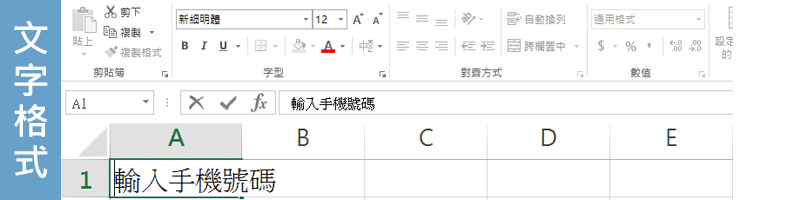
要讓數值變數字,可以在輸入時先鍵入單引號「'」,例如「'0931」,此時電話號碼的數字就會顯示出最前面的0。或者,先點選要改變格式的儲存格後,按右鍵選擇「儲存格格式」,並把「數值」裡的類別改為「文字」即可。
2. Excel數值格式:想用來運算的資料,都要設為數值
有時候運用函數計算卻發現結果有誤,可能就是儲存格格式設定錯誤。
比方說,常用來加總的 SUM函數,碰到不是「數值」格式的數字會自動視為0,所以如果你輸入的資料要用來運算,最好都設為數值格式。
除了計算方便,數值格式裡還有許多呈現資料的格式,可以幫助你凸顯報表的重點。以下介紹5種常用格式類型:
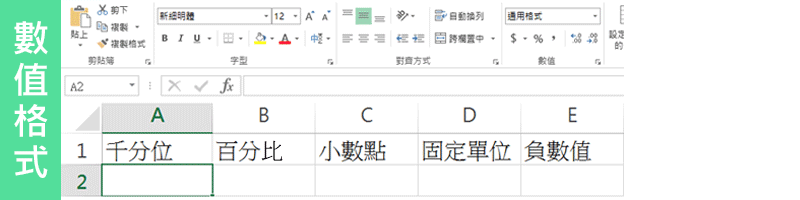
千分位:4000→4,000
報表中習慣上數值有千分位符號,方便辨識值的大小。先選擇想改變的儲存格,在「常用」索引標籤裡的「數值」,點選「,」即可。
百分比:0.4→40%
大量小數點很難閱讀,不如改為百分比更清楚。一樣先選想改變的儲存格,在「常用」索引標籤裡的「數值」,點選「%」。
小數點 40%→40.1%
遇到精密的計算,只顯示到整數位可能看不出差異,這時可以在「常用」索引標籤裡的「數值」,點選「→.0 .00」增加小數位,反之就點選「.00→.0」減少小數位。
固定單位:4000→$4000
如果你希望為總計那一格加入單位符號,就選擇該格後,在「常用」索引標籤裡的「數值」,點選「$」。
負數值:-4000→(4000)
資料運算如果出現負值,通常是以「-」表示,但在會計報表中會希望用()呈現以凸顯負值。選擇想改變格式的儲存格,在「常用」索引標籤裡的「數值」修改「通用格式」變為「數值」。
Excel日期格式:年、月、日、星期,一個鍵就自由切換
Excel 內建的日期和時間格式有很多種,方便你自由切換資料呈現的樣子,唯一的關鍵是輸入資料時一定要按照標準打法「西元年/月/日 24 小時制的時間」,例如「2015/11/1 14:00」(日期和時間中要空一格),這樣Excel就能辨別這筆資料是「時間」而非數值。
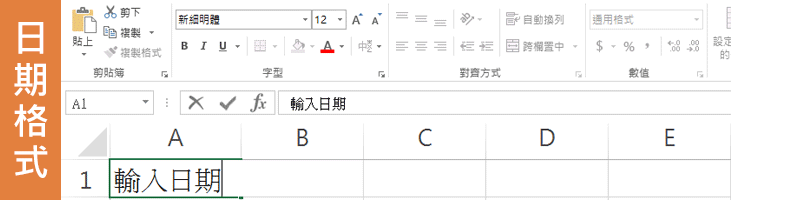
假如你希望最後呈現出來的資料不是日期,而是「星期」,就選擇輸入日期的欄位,點右鍵裡「儲存格格式」,在「日期」中切換為「星期」的設定即可。
或是想轉換成「民國」為單位的年份,則在「日期」中的「行事曆類型」點選「中華民國曆」,就會出現民國的年份供切換選擇。
另外,儲存格格式裡的時間選項,也有許多格式可以運用,像是直接把 24 小時制的時間切轉換成 am 和 pm 的 12 小時制。總之,只要一開始用正確的打法輸入時間,之後可以仰賴 Excel 儲存格格式的功能,隨意變換需要的呈現形式,完全不需要重新輸入資料。是不是超級方便!
延伸閱讀 /
Excel基礎班看過來!最實用5大函數在這裡!
學會這5個Excel快速鍵,工作效率保證翻倍!
3大Excel排序功能:輕鬆把資料分門別類!最常用的資料整理法,你一定要學
編輯・整理 / 經理人編輯部、韋惟珊、吳瑄庭


